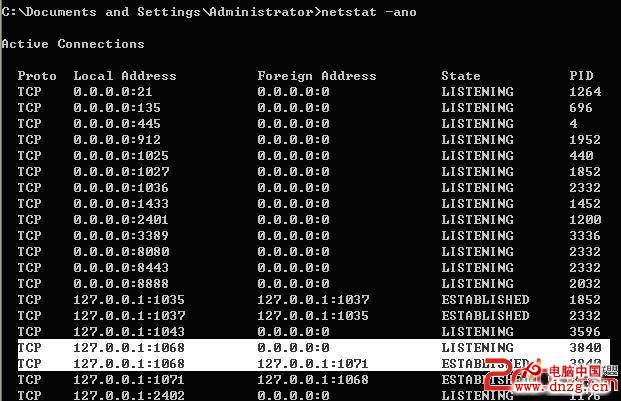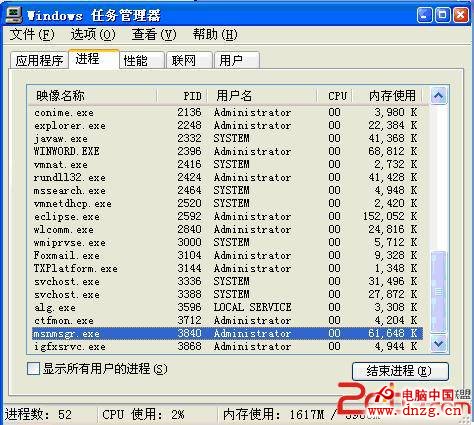目標:在Windows環境下,用netstat命令查看某個端口號是否占用,為哪個進程所占用.
操作:操作分為兩步:(1)查看該端口被那個PID所占用;方法一:有針對性的查看端口,使用命令
Netstat –ano|findstr “<端口號>”,如圖,最後一列為PID。圖中的端口號為1068,所對應的PID為3840。

(a)圖
方法二:查看所有的,然後找到對應的端口和PID。
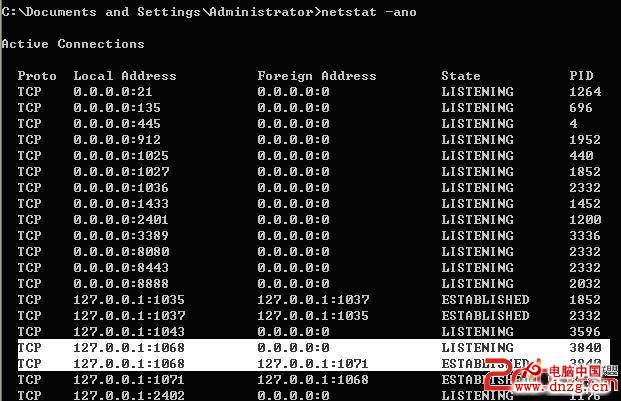
(b)圖
第一幅圖中的5列就是上面(a)圖對應的5列
(2)查看該PID對應的進程名稱。
方法一:一直用命令查找,tasklist|findstr “<PID號>”

(c)圖
從 (c)圖 可以看出,PID為3840所對應的進程名字為msnmsgr.exe。
方法二:用任務管理器查看。
調出任務管理器,選擇列,如d圖。

(d)圖
查看PID對應的進程名稱。如(e)圖中的msnmsgr.exe
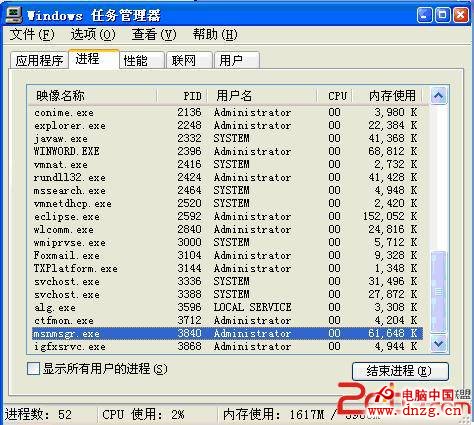
(e)圖
附錄:在命令行中輸入netstat /? 可以查看netstat的相關信息。
C:\Documents and Settings\Administrator>netstat /?
顯示協議統計信息和當前 TCP/IP 網絡連接。
NETSTAT [-a] [-b] [-e] [-n] [-o] [-p proto] [-r] [-s] [-t] [-v] [interval]
-a 顯示所有連接和監聽端口。
-b 顯示包含於創建每個連接或監聽端口的
可執行組件。在某些情況下已知可執行組件
擁有多個獨立組件,並且在這些情況下
包含於創建連接或監聽端口的組件序列
被顯示。這種情況下,可執行組件名
在底部的 [] 中,頂部是其調用的組件,
等等,直到 TCP/IP 部分。注意此選項
可能需要很長時間,如果沒有足夠權限
可能失敗。
-e 顯示以太網統計信息。此選項可以與 -s
選項組合使用。
-n 以數字形式顯示地址和端口號。
-o 顯示與每個連接相關的所屬進程 ID。
-p proto 顯示 proto 指定的協議的連接;proto 可以是
下列協議之一: TCP、UDP、TCPv6 或 UDPv6。
如果與 -s 選項一起使用以顯示按協議統計信息,proto 可以是下列協議之一:
IP、IPv6、ICMP、ICMPv6、TCP、TCPv6、UDP 或 UDPv6。
-r 顯示路由表。
-s 顯示按協議統計信息。默認地,顯示 IP、
IPv6、ICMP、ICMPv6、TCP、TCPv6、UDP 和 UDPv6 的統計信息;
-p 選項用於指定默認情況的子集。
-t 顯示當前連接卸載狀態。
-v 與 -b 選項一起使用時將顯示包含於
為所有可執行組件創建連接或監聽端口的
組件。
interval 重新顯示選定統計信息,每次顯示之間
暫停時間間隔(以秒計)。按 CTRL+C 停止重新
顯示統計信息。如果省略,netstat 顯示當前
配置信息(只顯示一次)